Page 1
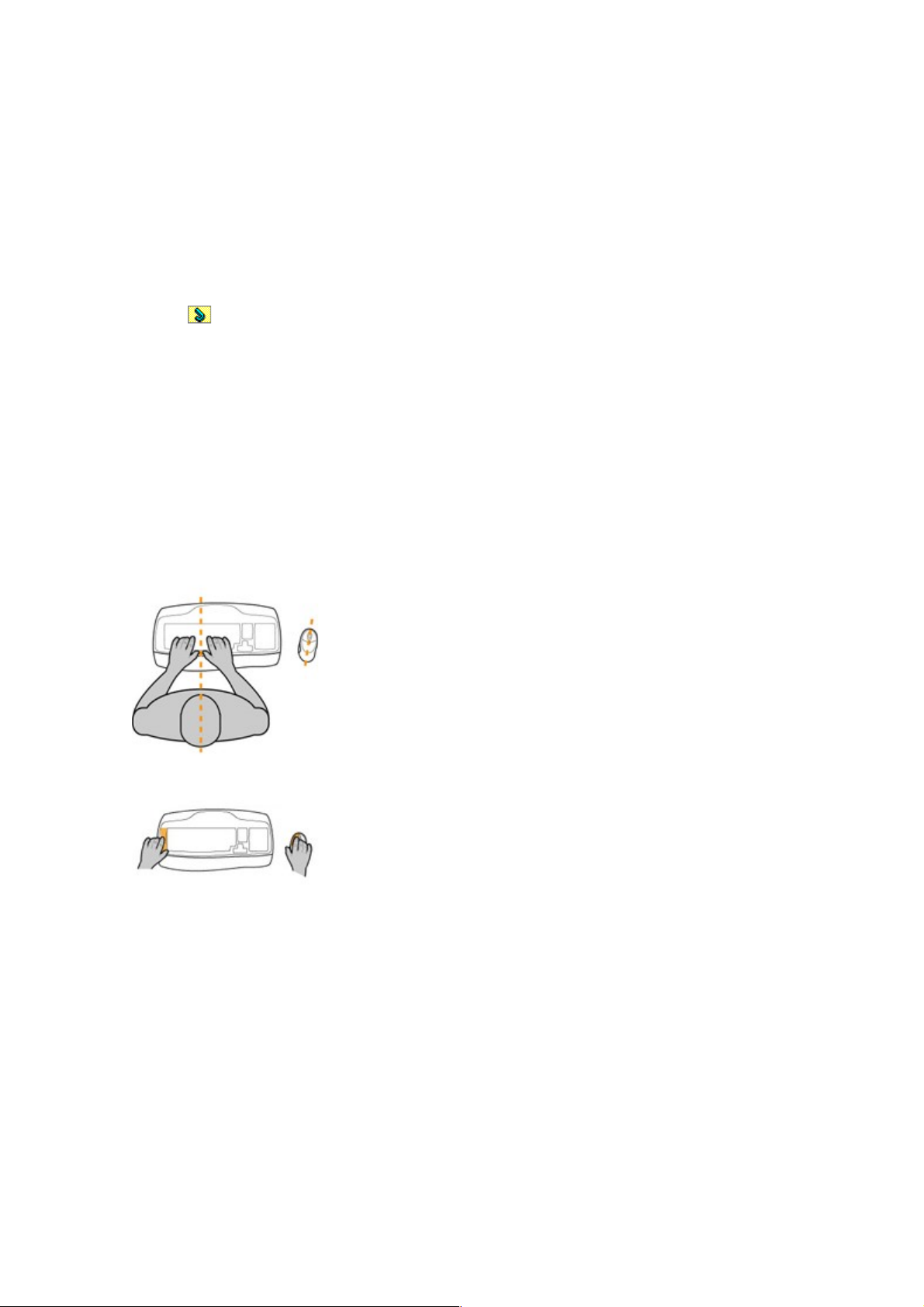
Комплект Logitech MX 5500 Laser
Руководство по использованию мыши и
клавиатуры
Домашняя страница >
Руководство по использованию мыши и клавиатуры
Как пользоваться клавиатурой и мышью более эффективно
Пользуетесь ли вы компьютером 8 часов в день или всего несколько раз в месяц, вы узнаете много полезного
из следующего руководства. Оно создавалось на основе исследований эффективных методов использования
мыши и клавиатуры, которые проводились компанией Logitech. Если вы хотите узнать, как лучше
организовать свое рабочее место, ознакомьтесь с нашими советами по улучшению условий работы.
Советы по улучшению условий работы >>
Небольшой экскурс в историю:
Компьютерные клавиатуры являются наследниками пишущих машинок, которыми пользовались в еще 19-ом
веке. Раскладка (расположение букв на клавиатуре) осталась прежней, как на тех пишущих машинках. Для
каждой страны используется своя раскладка. Первые компьютеры, появившиеся в 60-х годах двадцатого
века, имели клавиатуру, которая несколько отличалась от той, которая предлагается в наши дни. Однако
раскладка осталась прежней, и чтобы эффективно ее использовать, нужно специально обучаться.
1. Как использовать рабочее место
Ваш компьютер снабжен клавиатурой и мышью. Оба эти устройства работают вместе и предназначены для
набора текстов, редактирования и перемещения в программной среде. Воспользуйтесь следующими
советами по использованию клавиатуры и мыши.
Сначала поместите клавиатуру перед собой на столе. Оптимальным считается расстояние, когда
локоть прижат к туловищу, а пальцы касаются центра клавиатуры
Если вы правша, поместите мышь справа от клавиатуры.
Расположите мышь как можно ближе к клавиатуре, но так чтобы вы могли двигать мышь, не касаясь
клавиатуры большим пальцем.
Когда ваша рука перемещается от мыши к клавиатуре, локоть должен оставаться рядом с
туловищем.
Если у вас есть подставка для рук, не применяйте ее во время набора текста, а используйте только
при перерывах в работе. Применяя подставку во время набора текста, вы увеличиваете давление на кисть,
и вероятность ее повреждения возрастет.
Работая мышью правой рукой, рекомендуется левой рукой работать на левой стороне клавиатуры.
Определенные функции, например перемещение по Интернету, можно выполнять левой рукой.
Возможность использования двух рук при навигации имеется на некоторых клавиатурах Logitech.
Page 2
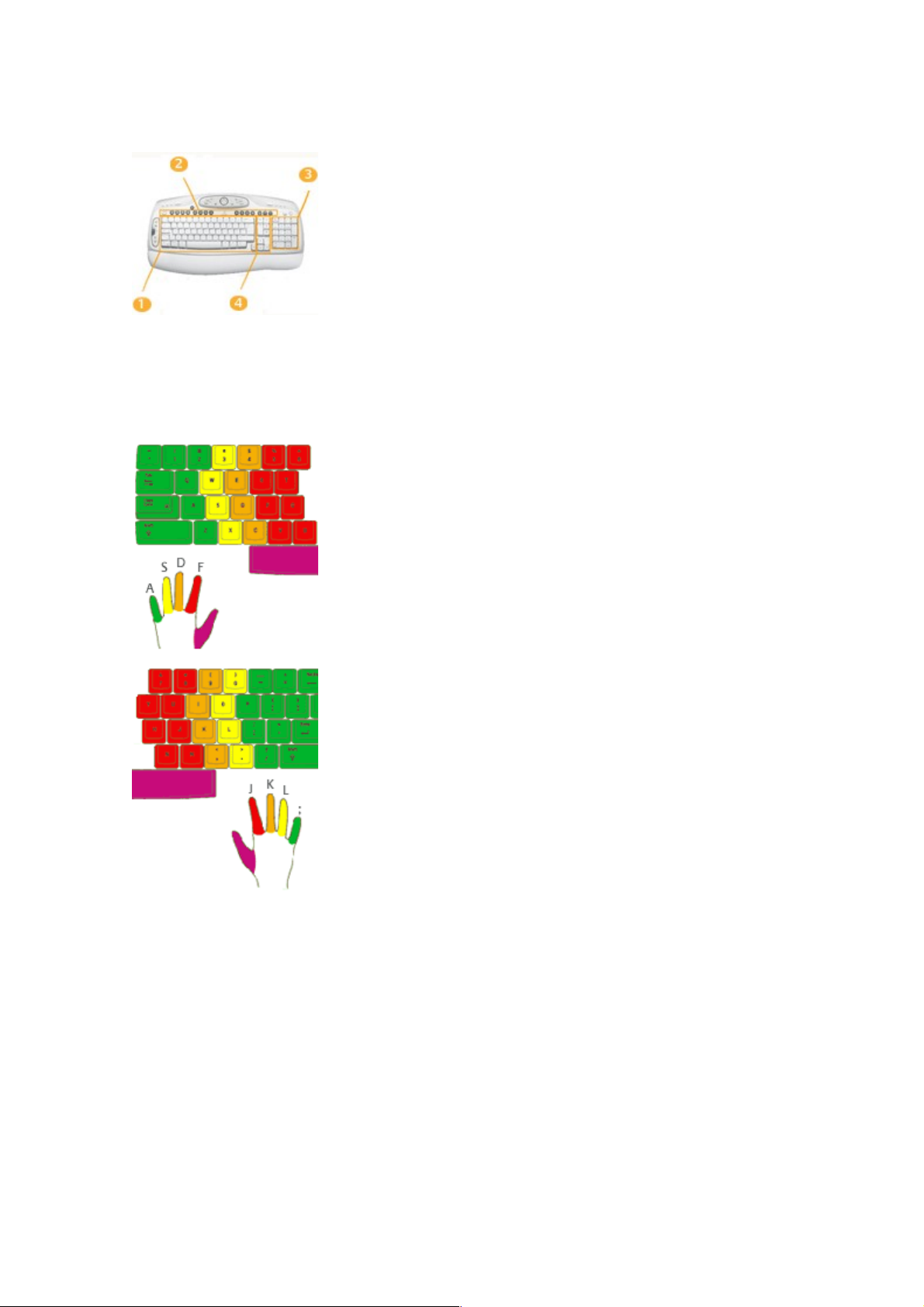
Подробнее об этом преимуществе можно узнать в загружаемом файле Удобство работы с клавиатурой и
мышью. Это поможет вам увеличить производительность и снизить усталость. Работа, игра и общение
станут более эффективными и удобными.
Комфорт при работе с клавиатурой и мышью >>
2. Как пользоваться клавиатурой
На клавиатуре имеется более 100 клавиш. Все эти клавиши располагаются в 4 различных областях, которые
используются в разных целях.
1. Буквенно-цифровая панель: область печати
2. F-клавиши: функциональные клавиши
3. Цифровая панель
4. Панель навигации
Сочетания клавиш клавиатуры >>
Как правильно расположить руки на клавиатуре:
Расположите левую руку на левой стороне области печати, указательный палец левой руки должен
находиться над клавишей с буквой «А».
Расположите правую руку в центре области печати, указательный палец правой руки должен
находиться над клавишей с буквой «О». Клавиши «А» и «О» имеют выступающие точки или черточки, что
позволяет легко найти эти клавиши, даже если вы не смотрите на клавиатуру.
Клавиши на панели навигации и цифровой панели нажимают только правой рукой. С F-клавишами
работают обеими руками.
Способы ввода текста
Существует два способа: вы печатаете 10 пальцами, глядя на монитор, а не на клавиатуру, или печатаете
несколькими пальцами, отыскивая глазами нужную клавишу. Клавиатура спроектирована таким образом, что
на ней можно печатать и тем, и другим способами.
Для каждого пальца отводится определенное место в области печати, что убыстряет и упрощает
набор текста. Расположение пальцев показано на следующем рисунке:
Пальцы должны касаться центра клавиши и возвращаться в основное положение на третьем ряду
снизу, где расположены буквы «А» и «О» (как показано на рисунке).
Когда вы печатаете, рука должна располагаться над клавиатурой. Когда вы не печатаете, руки
должны размещаться либо на столе, либо на подставке для рук.
Page 3

Комбинация клавиш: Сочетание клавиш: клавиши Shift, Control (Ctrl) и Alt Gr используются в
сочетании с другими буквенно-цифровыми клавишами в области печати. Их нажимают одновременно с
другой клавишей.
3. Как пользоваться мышью
Мышь предназначена для того, чтобы передвигать указатель (маленькую стрелку), также называемый
курсором, на экране компьютера. Стандартная мышь оснащена 2 кнопками и колесиком (также называемое
колесиком прокрутки), расположенным между этими кнопками.
Как правильно расположить руку на мыши.
Поместите руку поверх мыши и охватите ее так, чтобы вам было удобно. Если вы правша, указательный
палец должен располагаться на левой кнопке.
Теперь вы готовы передвигать мышь и нажимать ее кнопки.
Как пользоваться мышью
Чтобы перемещать мышь, достаточно движения одних пальцев, а не всей кисти. Смотрите на указатель на
экране и двигайте мышь в нужном направлении. Помните, чтобы подвести указатель к объекту на экране,
мышь в вашей руке должна переместиться на очень небольшое расстояние на столе. Для достижения
максимальной точности пальцы должны перемещаться менее чем на миллиметр. Можно настроить скорость
указателя, запустив окно свойств мыши в панели управления или при помощи драйверов производителя.
Левая кнопка мыши используется, чтобы нажимать ярлыки программ, которые отображаются на экране (или
щелкать ссылки на веб-странице), для запуска функции, окна и т. д. Правая кнопка используется, чтобы
открывать динамическое контекстное меню рядом с положением курсора на экране, из этого меню можно
выбрать нужную команду, потом оно исчезнет. Колесико, расположенное между двумя кнопками мыши,
выполняет функцию движения вертикальной полосы прокрутки окна для перемещения вверх и вниз по
странице, электронной таблице, рисунку и т. д.: поворачивайте колесико от себя (вытягивая палец), чтобы
переместиться вверх, и поворачивайте колесико на себя (сгибая палец), чтобы переместиться вниз. Обычно
все кнопки являются программируемыми, что позволяет изменять их настройки и функции по вашему
усмотрению. Кроме того, на многих мышах теперь имеются дополнительные кнопки, например Internet Back
(Назад). Эти кнопки находятся на боковой панели мыши, где их удобно нажимать большим пальцем.
Советы по улучшению условий работы
Домашняя страница >
Советы по улучшению условий работы
Рекомендации по обеспечению удобных условий для работы. Важные сведения по эргономике
Приводимые здесь рекомендации помогут вам повысить удобство и эффективность работы независимо от
того, как долго вам приходится пользоваться клавиатурой или мышью — пять часов или всего пять минут в
день.
Некоторые исследователи считают, что однообразные движения, совершаемые в течение длительного
времени, в сочетании с плохой организацией рабочего места, неудобной позой и недостатком рабочих
навыков могут вызвать ощущение физического дискомфорта и повреждение нервов, сухожилий и мышц. При
возникновении боли, онемения, покалывания, слабости, припухлости, жжения или судорог в кистях рук,
запястьях, предплечьях, плечах, шее или спине следует немедленно обратиться к врачу.
Чтобы обеспечить комфортность работы и уменьшить опасность ущерба для здоровья, воспользуйтесь
следующими советами:
Page 4

1. Убедитесь, что рабочее место организовано правильно.
Поместите клавиатуру и монитор прямо перед вами, а мышь — около них.
Расположите локти по бокам возле туловища.
Отрегулируйте высоту стула и стола таким образом, чтобы клавиатура и мышь находились на уровне
локтя или немного ниже.
Мышь необходимо разместить таким образом, чтобы она находились в пределах досягаемости, и
ваш локоть мог при этом оставаться возле туловища. При работе с оптической мышью коврик для мыши не
требуется. Если вы предпочитаете пользоваться ковриком для мыши, то при регулировке высоты
устройств необходимо учесть и его толщину.
Ноги должны иметь хороший упор, а плечи — быть в расслабленном состоянии.
Документы, необходимые при наборе текста, поместите рядом с монитором, чтобы не приходилось
часто поворачивать голову и чрезмерно напрягать зрение в результате изменения фокусного расстояния.
Для этого можно воспользоваться специальным держателем для бумаг.
Располагайте материалы и принадлежности на столе в зависимости от частоты их использования:
часто используемые материалы держите на самом близком расстоянии от себя;
материалы, используемые время от времени, располагайте в пределах вытянутой руки;
нечасто используемые материалы располагайте еще дальше, но с учетом удобного доступа.
2. Поза во время работы должна быть удобной, а плечи, руки, запястья и кисти расслаблены.
На несколько секунд опустите руки по бокам, расслабив и свободно свесив их по сторонам.
Во время работы старайтесь сохранять это чувство расслабленности.
Если у вас есть подставка для рук, не применяйте ее во время набора текста, а используйте только
при перерывах в работе. Применяя подставку во время набора текста, вы увеличиваете давление на кисть,
и вероятность ее повреждения возрастет.
Во время работы с клавиатурой или мышью не опирайтесь запястьями на острые предметы или край
стола.
Работая мышью, убедитесь, что локти располагаются по бокам возле туловища. Запястья должны
быть расслабленными и выпрямленными; не следует сгибать их вверх, вниз или в сторону. Плечи должны
быть расслаблены. Не следует горбиться или приподнимать плечи.
3. Развивайте у себя правильные навыки работы.
Научитесь так пользоваться клавиатурой и мышью, чтобы работать с максимальным комфортом. Вы
избавитесь от лишних движений.
Делайте частые перерывы для отдыха. По меньшей мере, дважды в час вставайте с места и
прохаживайтесь.
В течение рабочего дня старайтесь чередовать различные виды работы. Разминайте руки и пальцы,
делайте ими разнообразные движения.
Для повышения удобства управления не прилагайте к клавиатуре или мыши больших усилий.
Установите и используйте программное обеспечение, поставляемое с продуктом, для настройки
специальных клавиш, чтобы свести к минимуму количество повторяющихся или неудобных движений.
Keyboard and Mouse User Guide >>
Page 5

4. Внимательно относитесь к появлению неприятных ощущений.
Если во время набора текста или после него вы почувствуете боль, слабость, онемение или зуд в кистях,
запястьях, локтях, плечах, шее или спине и у вас будут основания полагать, что испытываемые вами
неприятные ощущения являются следствием выполнявшегося вами набора текста или работы с мышью —
необходимо обратиться за помощью к квалифицированному медицинскому специалисту.
